タブレットPCと言えばiPad一択と言っても良いほど使い勝手の良いiPadですが、モデルとストレージの組み合わせが沢山ありすぎて購入を迷っている人も沢山いると思います。
iPad Pro11インチ(2018)を1年以上使用した僕が、大学生向けに僕のiPadの使い方、おすすめのモデルや選び方を紹介します。最後に少しでも安く購入する方法も紹介しますのでiPadの購入を考えている方がいましたらぜひご覧ください。
-
iPadを購入しようか迷っている。
-
iPadでできることが知りたい。
それでは行ってみよう!
大学生におすすめなiPadの使い方。
僕はiPhone、iPad、MacBookを使用していますが、その中で特にiPadの使用率が9割を超えることを紹介していきます。
もちろんこれ以外にも出来ることは沢山ありますが、あえてiPadでやる必要も無いことは無駄なので省きました。
おすすめの使い方①「遠隔授業の受講」
まず最近ダントツで使用頻度が高いのは遠隔授業の受講です。
主にZoomを使った遠隔授業ですが、MacBookも試した結果一番使うのはiPadになりました。
主な理由は、
- スクリーンショットで撮影したスライドをその場でApple pencilで編集できる。
- 講義を見ながらスライドオーバーで資料のPDFを見ることが出来る。
- コンパクトなため限られたスペースでも広く使える。
と言ったところです。以下でそれぞれまとめます。
スクリーンショットで撮影したスライドをその場でApple pencilで編集できる。
iPadはスクリーンショットで撮影した画像にすぐにApple pencilで書き込めるのがとても便利です。
スライドの写真だけ撮って満足してしまい、後から見返しても結局何の話かわからないということが多々ありましたが、すぐに書き込みできるのでそんなこともありません。
講義を見ながらスライドオーバーで資料のPDFを見ることが出来る。
講義画面の横で資料を出したい時はスライドオーバーを使えば良いので、講義を受けながらすぐに資料を参照できるのも嬉しいです。
さらにMacBookやiPhoneには無いメリットとして、程よい大きさの画面なのに場所を取らないという点も個人的に気に入っています。
コンパクトなため限られたスペースでも広く使える。
MacBookと比べてもコンパクトなため、机が多少狭くても載せるところがあればストレスなく講義を受けることができます。
そのおかげで取り回しもしやすく場所を自由に動かせるのも嬉しいですね。
一方でiPadで遠隔授業を受ける際のデメリットは、2つ以上のアプリケーションを使用することができないということです。
個人的にはこれで困ったことはほぼないのですが1度だけ講義の画面を閉じなくてはならないことがあったので大変でした。
また、Zoomに関してはスライドオーバーは可能ですがスプリットビューには対応していないことと、iPadではPC版のような画面共有ができないことにも注意が必要ですね。
とは言え講義を受けるという点ではアプリが複数開けないことは、講義に集中できるメリットだったりします!
おすすめの使い方②「教科書や資料、電子書籍の閲覧」
教科書や資料、電子書籍などいわゆる「紙を電子化したもの」に関してはiPadが100%となってます。
特に分厚い本や参考書、雑誌を全てiPadで管理できるのはめちゃくちゃ便利です。
また、講義資料などにApple pencilで書き込むこともできるので、いちいち印刷してボールペンなどで書き込むといった手間もなくなるため勉強もめちゃくちゃ捗ります。
とは言え個人的には何度も読み返すような本だったりは紙の方が良かったりもするので、そういうものに関しては別途紙で購入しています。使い分けが大切ですね。
おすすめの使い方③「YoutubeやPrime videoなどの動画の視聴」
動画コンテンツの視聴はもっぱらiPadで行っています。
これも程よい大きさで場所も取らない取り回しやすさのおかげですね。場所を選ばず使えるというのはかなりのメリットです。
さらにワンタップでYouTubeやPrime videoにアクセスできて、直感的な操作でビデオを選んだりできるのは嬉しいですね。
おすすめの使い方④「音楽をかける」
これは自分でも意外なのですが、MacBookでブログを書いている時や家の中の掃除をしている時、勉強している時にミュージックプレイヤーとして使っているのはiPadがいちばん多いかもしれません。
自分でもMacBookで作業してるならMacBookでかければ良いじゃんと思うのですが、何となくミュージックアプリをいじるために画面を切り替えて作業を中断してしまうのが嫌なんでしょうか。基本的にはずっとiPadから音楽をかけています。
Bluetoothスピーカーを買っても賃貸なので大きい音で鳴らすわけにもいかないため音質的にも満足しています。
おすすめの使い方⑤「出かける時はPCの代わり」
そして今は通学する機会が消失してしまいましたが、基本的には大学に行く時も近場に出かける時も持ち歩いているのはMacBookではなくてiPadです。
研究室に配属になった時には実験データの管理や論文の執筆などでMacBookが必要になってくる気もしますが、今の時点では大学も含め日常の生活であれば出かけるときにするような作業は基本的に全てiPadでできている感じです。
がっつりブログを書いたりOfficeが必要な場合には流石にあえてiPadを使うこともないのですが、外でさらっと何かするくらいであればiPadで十分ですね。
以上になります。
これを見てみると「何かコンテンツを消費する」という点でiPadを多用している気がします。
特に実家にいたころと違って、家にいる時は常にPCの前に座っているというような状況がなくなったので、サッと使えるiPadの便利さを痛感している今日この頃です。軽くてコンパクト最高。
大学生にオススメするiPadのモデルと選び方

現在僕が使っているiPadは
iPad Pro 11(2018):A12X、SSD 64GB、Wi-Fiモデル
となっていますのでそれをふまえた上で選び方を紹介します。
ここで現在のiPadのラインナップを見てみましょう。
| iPad | iPad Air | iPad Pro | iPad mini | |
| 価格 | 34,800〜 | 54,800〜 | 84,800〜 | 45,800〜 |
| ストレージ |
32GB/128GB |
64GB/256GB |
128GB/256GB/512GB/1TB |
64GB/256GB
|
| サイズ | 10.2インチ | 10.5インチ | 11インチ/12.9インチ | 7.9インチ |
| プロセッサ | A10 Fusion | A12 Bionic | A12Z Bionc | A12 Bionic |
こんな感じですね。
この中で、僕の場合ならどのモデルを選ぶかをそれぞれの項目に分けてまとめていきます。
iPad Pro/Air/Miniの中から選ぶならおすすめは「Pro」!
まずはじめにこの3種類の中からどれを選べば良いのかということですが僕はProを選ぶのがいちばん良いと思います。
スペック的にはどのモデルも処理に不満を感じることはないと思いますが、他のモデルと比べて「Apple Pencil第2世代」が使えるというメリットがあります。
特にイラストを書くわけでもないのですが、タップで消しゴムに切り替えられたりiPad本体にくっ付けておけて充電もできるというのは想像していたより便利です。
また、Touch IDがないことで画面が広々使えるのも嬉しい点です。
CPUに関してはA12 Bionicとの性能さはほとんど無さそうなので、ペンシルを使う頻度がここまで高くない場合は10.5インチの256GBモデルも71,800円とProに比べてかなりコスパが良さそうです。
iPad Pro11インチ/12.9インチの中から選ぶのならおすすめは「11インチ」!
この2種類から選ぶのなら11インチをオススメします。
僕にとってはiPadはサブ機のポジションなので「持ち運びがしやすい」という点が重要になってきます。なるべく軽くコンパクトにしておきたいですね。
11インチと12インチとでは重さも200gくらい変わるため、サイズ感もあって結構ずっしりきます。
ただ、イラストなど画面の広さが重要になってくるような用途に使う場合は12.9インチでも良いかもしれません。
これに関しては MacBookでも換えが効かないことですのでしっかり考えましょう。
ストレージサイズを選ぶのならおすすめは「128GB」!
iPadをメインに使うのでなければ最小の128GBで良いと思います。
僕は64GBのモデルを使用しているのですが資料が溜まってきて結構キツくなってきました。
DTMや動画を編集する、イラストを描く、などiPadで大きなファイルを扱う可能性のある人はもう少し増やしても良いと思いますが、iPadでのファイル管理は個人的にめちゃくちゃストレスが溜まるのでそこまでファイルを扱うようなことはないと思います。
必要なデータ以外はメインとなるMacに移動して管理しつつ、持ち出すときだけiPadに移すといったイメージです。
WiFiかCellularかは環境に合わせて決めましょう!
これは利用する環境にもよると思うのですが、基本的にはWiFiモデルで十分だと思います。
例えばスマホでテザリングができる人はわざわざiPadにSimカードを入れる必要はないですし、僕の場合外で歩きながら使うこともほとんどないので今のところCellularにしておけば良かったと思うことはありません。
大学構内は比較的どこに行ってもWiFiが使えたりしますからね。
iPadを少しでも安く買う方法
最後にiPadを少しでも安く買う方法を僕なりに紹介させていただきます!
Appleの学割で購入する。
まず最初に見て欲しいのはAppleの学生向けストアです。
大学生であればMacBookやiPadを通常より10%程度安い価格で購入する事ができます。例えばMacBook Air2020であれば9万円前後で購入する事ができますね。
Appleのキャンペーンを利用する。
そして併用したいのがAppleのキャンペーンを利用する方法です。
Appleではまれに「アップルギフトカードがもらえるキャンペーン」が開催されています。最近だと4月の前半に学生向けのキャンペーンが行われていましたね。また、年末年始やクリスマス、夏休みなんかも狙い目だと思います。
学割と併用するとかなりお得に購入する事ができます
Appleの整備済み品を購入する。
整備済み品とは Appleが初期不良モデルなどを回収して修理整備を行ったものです。
もちろん正規の保証期間もありますし、実際に過去にiPad Pro10.5インチモデルを購入した事がありますが全く問題なく利用する事ができました。


家電量販店のカスタムモデルをセールを狙って購入する。
次に意外と見落としがちなのが家電量販店で購入するという事です。
販売されているモデルに限りがありますが、セールとポイント還元などを合わせると公式よりも安く購入できる場合があります。
例えば、ヤマダ電機などのPayPayを利用できるお店では、お店のポイントカードとPayPayのポイント還元もあわせて受ける事ができるのでオススメです。
Amazonなどのタイムセールを狙う。
Amazonでは定期的にプライムデーなどの特売を行っていますが、MacBookも大幅に割引されている事がありますので是非チェックしてみてください。
プライムデーの特典をしっかりと利用するためにはAmazon prime(年額4900円)に加入する必要がありますが、学生向けにPrime studentというサービスがあります。
Prime studentであれば年会費が半額になり、通常のPrime特典に加えてアカデミック版のソフトウエアが購入できたり、教科書などの書籍が10%引きで買えるというメリットもありますので是非加入しておくことをオススメします。
特に高い教科書が安く買えるのは嬉しいです。
>>【30日無料体験OK】Prime Studentを見てみる。
学生でない方は通常のプライム会員に必ず登録しておきましょう!
>>【30日無料体験OK】Amazon prime を見てみる。
Amazonの整備済み品ストアで購入する
Amazonでも整備済み品の取り扱いが始まりましたね!
iPhoneやiPad、MacBookだけでなくWindowsのPCやAndroidのスマートフォンなども展開されています。
Apple同様整備品は新品同様の品質のものを20%近い割引で購入できるため、人気のモデルは即完売してしまいます。
ほしいモデルが有る場合は必ずチェックしておきましょう!
楽天カードと楽天リーベイツを併用する
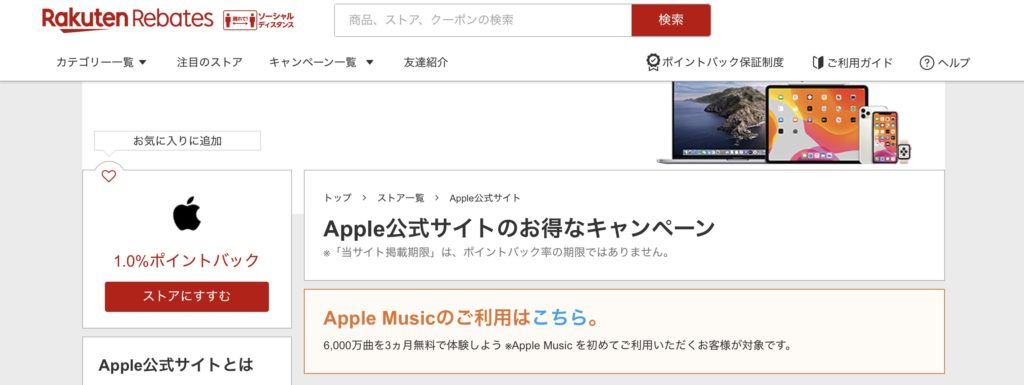
これはかなりオススメです。僕もこの方法で購入しました。
楽天カードは年会費無料で審査も比較的ゆるく、カードを作ればその時点で7,000ポイントがもらえます。
さらに、購入金額に応じて楽天ポイントが貯まるだけでなく、楽天リーベイツを通して買い物をするとなんとアップルストアからの購入であっても更に追加で1%のポイント還元を受けることが出来ます。キャンペーンの期間中は3%に上がる事もありますので必ずチェックしたいところです。
特に、MacBookのカスタムモデルは店頭在庫にはない場合が多く、自由にカスタマイズするためには公式ストアで購入する必要がありますので、このようなサービスを利用しないと損してしまいます。
値段も値段ですからね。
(ちなみにリーベイツはApple以外のサイトでもポイントが付くので、通販をよく使う人は登録しておくと普通にお得なのでおすすめです。)
楽天リーベイツは登録後30日以内に3000円以上買い物をするとさらに追加で500ポイントも貰えるので、登録するタイミングに気をつけて利用してくださいね
まとめ:iPadは全ての大学生におすすめできるアイテムだと思います。

大学生になるとおそらくパソコンを購入することになると思います。
パソコンがあれば基本的にできないことは無いと思うのであえてiPadを買わなくても良いのでは?と思う人もいると思いますが、僕としてはかなり生活の質も上がりましたし日々重宝していますのでぜひ購入を検討してみてください。
MacBook Airとの比較に関しても書いていますので、今パソコンを持っているけどiPadを買っても使い分けできるか心配な人は是非みてみてくださいね。
最後まで読んでいただきありがとうございました。









